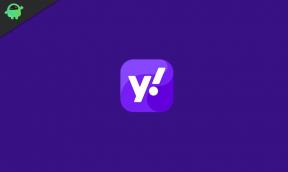Поправљено: Имморталс Феник Рисинг Црасхинг ат Стартуп, Вон'т Лаунцх или Лагс са ФПС капљицама
мисцеланеа / / August 04, 2021
Огласи
Новопокренути Бесмртни Феник Рисинг је акционо-авантуристичка видео игра која нуди митолошку авантуру и играчи морају да играју као Феник у потрази за спасом грчких богова. Иако су играње и графика прилично импресивни, на неке играче утиче пад стартупа, не покретање игре, заостајање, муцање, проблеми са црним екраном итд. Сада, ако сте и ви суочени са истим проблемом, погледајте ово упутство за решавање проблема како бисте исправили пад Имморталс Феник Рисинг-а при покретању, неће покретати или заостајати падовима ФПС-а.
Говорећи о паду покретања или паду перформанси на рачунару, ништа се не може учинити од краја програмера. Чини се да се ПЦ играчима углавном појављују ови уобичајени проблеми због системских кварова или застареле верзије софтвера или било којих других недостатака на крају играча. Због тога се увек препоручује да проверите могуће разлоге пре него што кренете у заобилазне смернице у наставку.
Садржај странице
- 1 Зашто се Бесмртни Феник Рисинг непрестано руши?
- 2 Минимални системски захтеви:
- 3 Препоручени системски захтеви:
-
4 Решење: Бесмртни Феник који се руши при покретању, неће лансирати или заостаје са падовима ФПС
- 4.1 1. Ажурирајте графичке управљачке програме
- 4.2 2. Онемогући Стеам Оверлаи
- 4.3 3. Прилагодите поставке Дисцорд-а
- 4.4 4. Прилагодите поставке Нвидиа контролне табле
- 4.5 5. Промените поставке АМД контролне табле
- 4.6 6. Верификујте датотеке датотека путем Убисофта
- 4.7 7. Деинсталирајте најновију исправку за Виндовс 10
- 4.8 8. Уклоните привремене датотеке
- 4.9 9. Подесите подразумевану брзину процесора и графике
Зашто се Бесмртни Феник Рисинг непрестано руши?
- Чини се да конфигурација рачунара не испуњава системске захтеве игре.
- Можда било који привремени квар или проблеми са кеш меморијом узрокују кашњења или пад перформанси.
- Такође је могуће да су датотеке игара оштећене или да недостају, што вас мучи.
- Застарела верзија Виндовс-а или застарела верзија управљачког програма ГПУ-а такође могу изазвати вишеструке проблеме са играњем.
- Такође, могуће је да користите застарелу ДирецтКс верзију или ваша застарела ГПУ картица можда неће бити компатибилна са Дирецт3Д Хардваре Феатуре Левел 11.0 ГПУ.
- Можда ваша игра не ради на најновијој закрпи.
- Неке апликације у позадини највероватније троше већи ЦПУ / РАМ који смањују перформансе.
- Можда Виндовс заштитни зид или антивирусни програм спречавају датотеке игара.

Минимални системски захтеви:
- ОС: Виндовс 7 (само 64-битни)
- Процесор: Интел Цоре и5-2400 / АМД ФКС-6300
- Меморија: 8 ГБ (двоканални режим)
- Графика: ГеФорце ГТКС 660 / АМД Р9 280Кс
- ВРАМ: 2 ГБ НВИДИА / 3 ГБ АМД
- ДирецтКс: Верзија 11
- Складиште: 28 ГБ доступног простора
Препоручени системски захтеви:
- ОС: Виндовс 10 64-битни
- Процесор: Интел Цоре и7-6700 / АМД Ризен 7 1700
- Меморија: 16 ГБ (двоканални режим)
- Графика: ГеФорце ГТКС 1070 / АМД РКС Вега 56
- ВРАМ: 8ГБ
- ДирецтКс: Верзија 11
- Складиште: 28 ГБ доступног простора (ССД)
Решење: Бесмртни Феник који се руши при покретању, неће лансирати или заостаје са падовима ФПС
Сада, без губљења више времена, кренимо у кораке у наставку. Имајте на уму да су и графички управљачки програми Нвидиа и АМД добро оптимизовани за игру Имморталс Феник Рисинг. Дакле, ако у случају да још увек нисте ажурирали управљачки програм за графику, урадите ово прво.
Огласи
1. Ажурирајте графичке управљачке програме
Ако користите графичку картицу Нвидиа, ажурирајте апликацију ГеФорце Екпериенце на рачунару са Званична страница Нвидиа овде. Али ако на свом систему користите АМД графичку картицу, ажурирајте најновије АМД драјвери одавде.
2. Онемогући Стеам Оверлаи
- Отвори Стеам на вашем Виндовс-у.
- Крените до Подешавања > Кликните на У игри.
- Кликните на поље за потврду да бисте онемогућили Омогућите Стеам Оверлаи док сте у игри.
- Када се ознака поља уклони, кликните на У реду.
3. Прилагодите поставке Дисцорд-а
- Лансирање Неслога > Кликните на Подешавања корисника.
- Изаберите Глас и видео са леве бочне траке.
- Померите се мало надоле и кликните на Напредно.
- Затим онемогућите ОпенХ264 Видео кодек обезбедио Цисцо Систем, Инц.
- Затим онемогућите Омогућите приоритет високог пакета квалитета услуге.
- Сада идите на Прекривање.
- Такође можете да искључите прекривање у игри.
- Даље, пређите на Изглед.
- Иди на Напредно.
- Онемогући Хардверско убрзање.
- Када завршите, поново покрените систем.
4. Прилагодите поставке Нвидиа контролне табле
- Кликните на Подесите поставке слике помоћу прегледа под 3Д поставке.
- Изаберите Користите напредна подешавања 3Д слике.
- Затим покрените Нвидиа Цонтрол Панел.
- Кликните на Управљајте 3Д поставкама> Идите на Глобална подешавања.
- Поред тога, можете прилагодити и неке друге опције:
- Онемогући Оштрење слике
- Омогући Оптимизација навоја
- Користите максималне перформансе за Управљање струјом
- Искључи Режим ниске латенције
- Комплет Квалитет филтрирања текстуре у режим перформанси
5. Промените поставке АМД контролне табле
- Иди на Глобална графика.
- Искључи Радеон Анти-Лаг
- Искључи Радеон Боост
- Користите Подешавања апликације за Режим уклањања слојева
- Комплет Метода уклањања алиасадо Вишеструког узорковања
- Искључи Морфолошко филтрирање
- Онемогући Оштрење слике
- Искључи Анизотропно филтрирање
- Користите режим перформанси за Квалитет филтрирања текстуре
- Такође можете да омогућите Оптимизација површинског формата
- АМД оптимизација за Режим тесселације
- Чекај в-синхронизацију- Искључите га
- Користите АМД оптимизацију за Схадер Цацхе
- Онемогући ОпенГЛ троструко пуферовање
- Искључи Максимални ниво тесселације
- Поставите графику за ГПУ Ворклоад
- Искључите Радеон Цхилл
- Онемогући Контрола циљне брзине кадрова
6. Верификујте датотеке датотека путем Убисофта
Играчи Имморталс Феник Рисинг на покретачу Убисофт могу да следе кораке у наставку:
- Отворите Убисофт покретач пријављивањем на налог
- Можете наћи Бесмртни Феник Рисинг игра из Игре таб
- Изаберите игру и одаберите икону стрелице у доњем десном углу.
- Изаберите Верификујте датотеке са падајуће листе.
- Ако се од вас затражи, изаберите Поправак.
- Убисофт ће аутоматски почети да враћа све датотеке које недостају или су оштећене.
- Када завршите, једноставно поново покрените Убисофт покретач и отворите игру.
7. Деинсталирајте најновију исправку за Виндовс 10
Пре неколико дана, Мицрософт је објавио нову исправку за Виндовс 10 са КБ4535996. Дакле, ово посебно кумулативно ажурирање за Виндовс 10 је прилично проблематично и узрокује толико грешака или проблема.
- Иди на Почетак мени> Кликните на Подешавања
- Следеће, идите на Ажурирање и сигурност
- Кликните на Погледајте историју ажурирања
- Сада, ако можете да видите да постоји упдате КБ4535996 је већ инсталиран. Обавезно га деинсталирајте.
- Овде ћете видети Деинсталирајте исправке опција на врху странице.
- Кликните на њега и одаберите поменуту верзију кумулативног ажурирања.
- Кликните десним тастером миша> Изаберите Деинсталирај.
- Брисање те исправке може потрајати, а ваш систем ће се можда аутоматски поново покренути.
- Имајте стрпљења, а можете и ручно поново да покренете Виндовс рачунар (ако је потребно).
8. Уклоните привремене датотеке
- Притисните Виндовс тастер + Р. на тастатури да бисте отворили ТРЦАТИ програм.
- Сад укуцај % темп% и притисните ентер.
- На страници ћете добити гомилу привремених датотека.
- Изаберите све датотеке притиском на Цтрл + А на тастатури.
Затим притисните Схифт + Делете на тастатури да бисте уклонили све датотеке. - Понекад неке привремене датотеке не могу бити избрисане. Дакле, оставите их какве јесу и затворите их.
9. Подесите подразумевану брзину процесора и графике
Како већина корисника већ од првог дана жели да користи ултра високе перформансе ЦПУ-а и ГПУ-а. Дакле, већина корисника или купује оверклоковану верзију или ручно повећава брзину оверклока. Дакле, ако сте такође оверцлоцкали брзину ГПУ-а и након тога имате проблема са уским грлом или заостајањем или падом, само га подесите на подразумевани режим.
Такође можете да користите алат МСИ Афтербурнер или Зотац фиресторм апликацију како бисте смањили брзину такта. Када завршите, можете да покренете игру Имморталс Феник Рисинг да бисте проверили да ли се руши при покретању или не.
Огласи
То је то. Надамо се да вам је овај водич био користан. У наставку можете коментарисати било која питања.
Огласи Када се све више и више бежичне опреме пробија на тржиште, имајући уређај са...
Огласи Последње ажурирање 4. јула 2020. у 13:43 Ажурирано 4. јула 2020: Напокон, Моторола је…
Огласи Овде ћемо водити како да уђете и изађете из режима брзог покретања на Интек Акуа Мусиц. Ако ти…